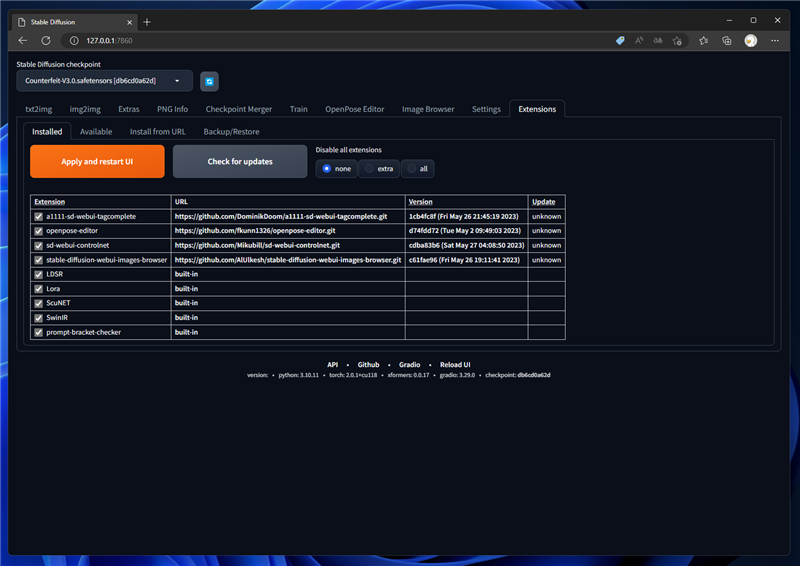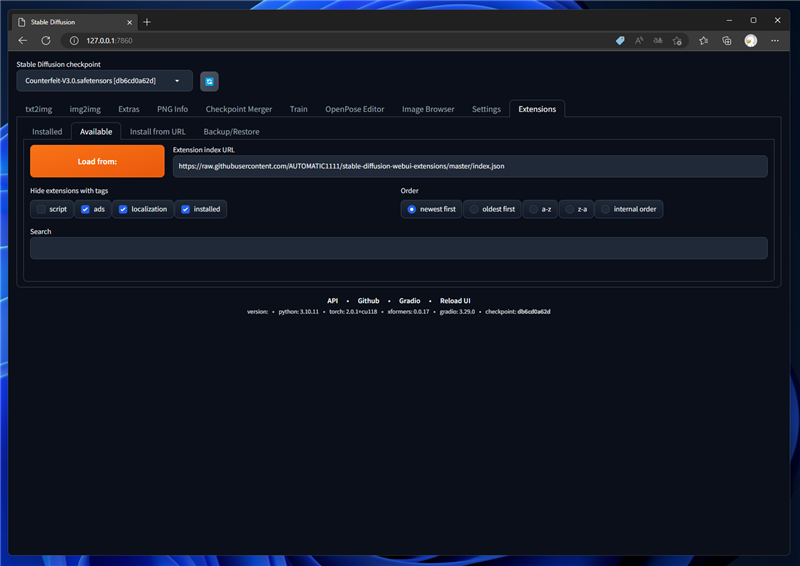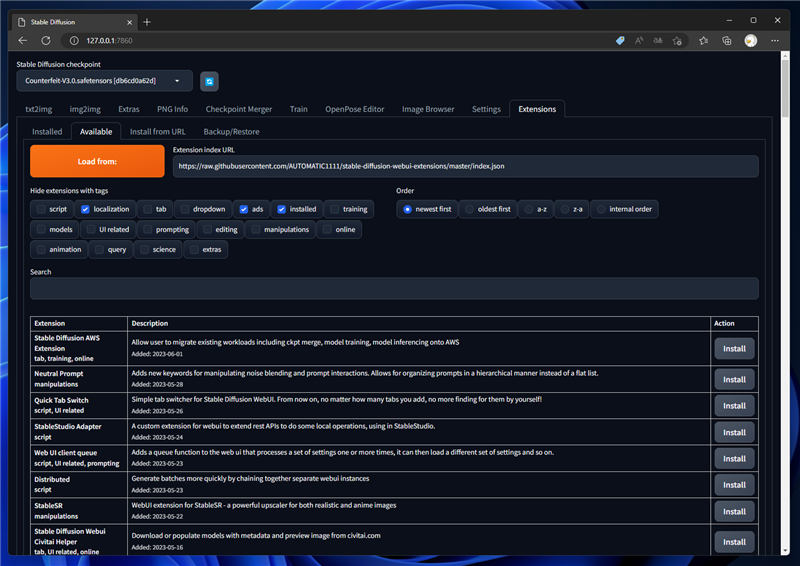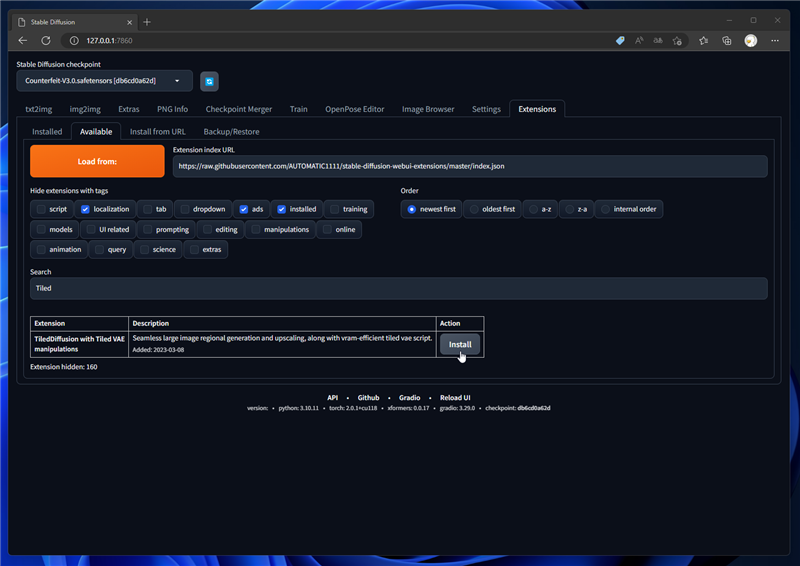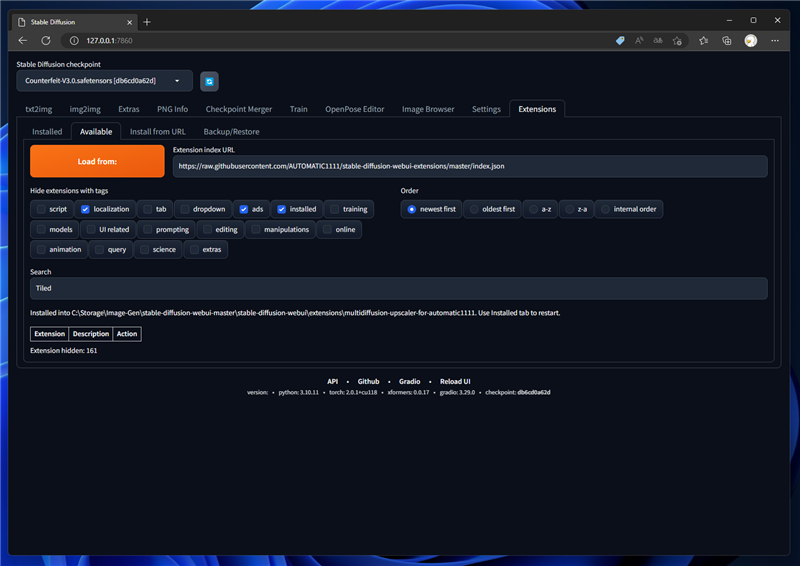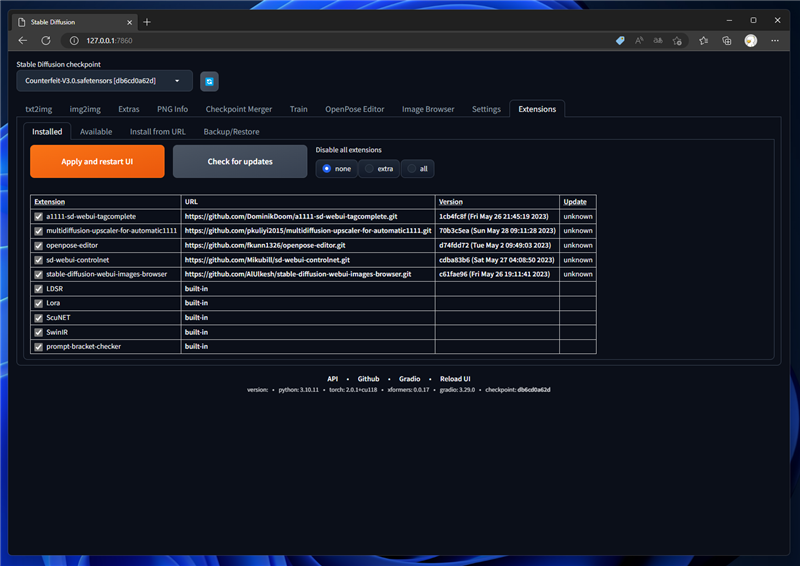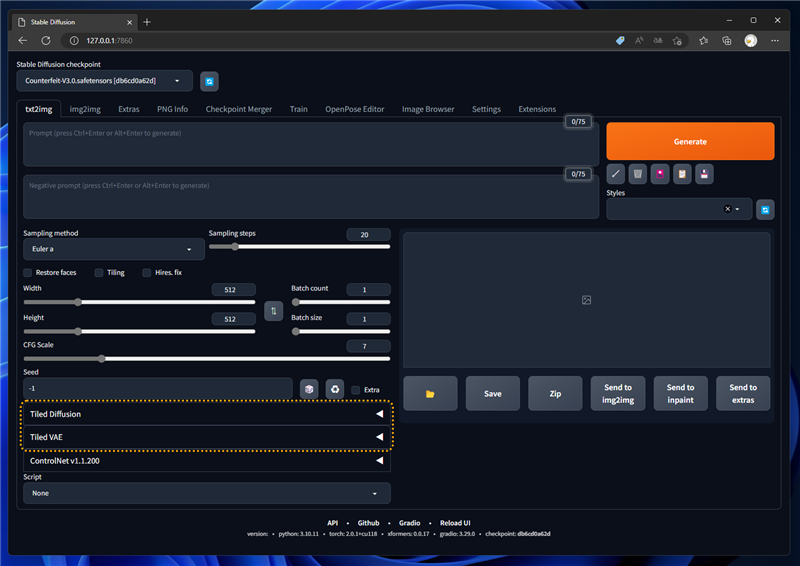Tiled Diffusion のインストール - Stable Diffusion
Tiled Diffusion のインストール手順を紹介します。
概要
ControlNetのTileと併用して高解像度の画像を作成するTiled Diffusionの拡張機能をインストールします。
手順
Stable Diffusion Web UIにWebブラウザでアクセスし、上部の[Extensions]タブをクリックします。
下図の画面が表示されます。
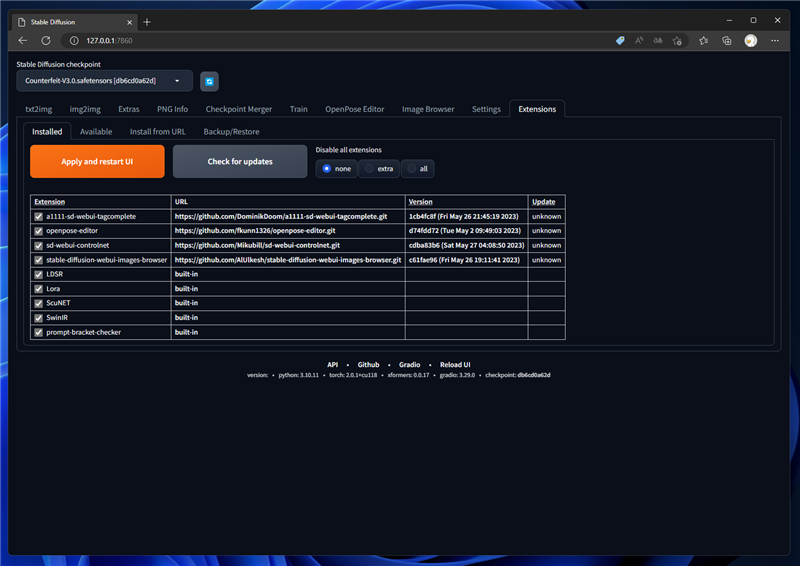
画面内の[Available]タブをクリックします。下図の画面に切り替わります。
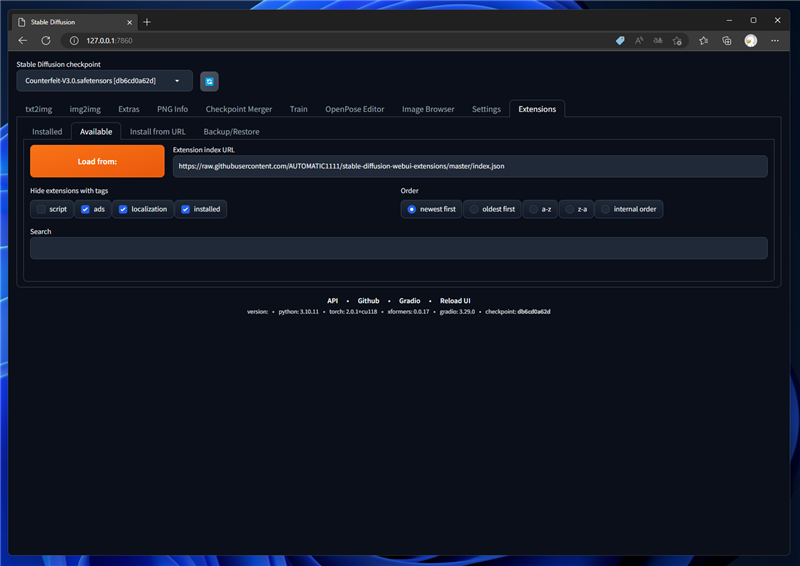
画面左側の[Load from:]ボタンをクリックします。利用可能な拡張機能がページの下部に一覧表示されます。
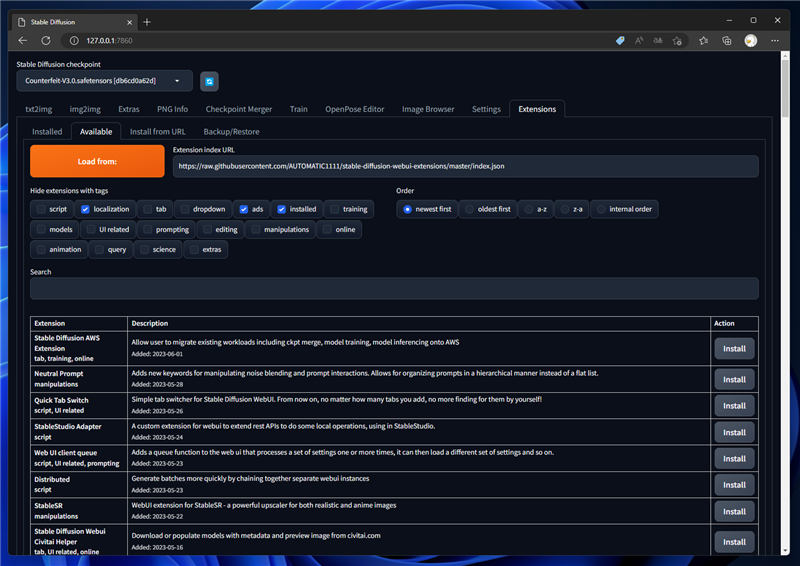
[Search]のテキストボックスに "Tiled" を入力して検索します。検索結果がフィルタされ、
[TiledDiffusion with Tiled VAE manipulations]の項目が表示されます。
項目の右側にある [Install] ボタンをクリックします。
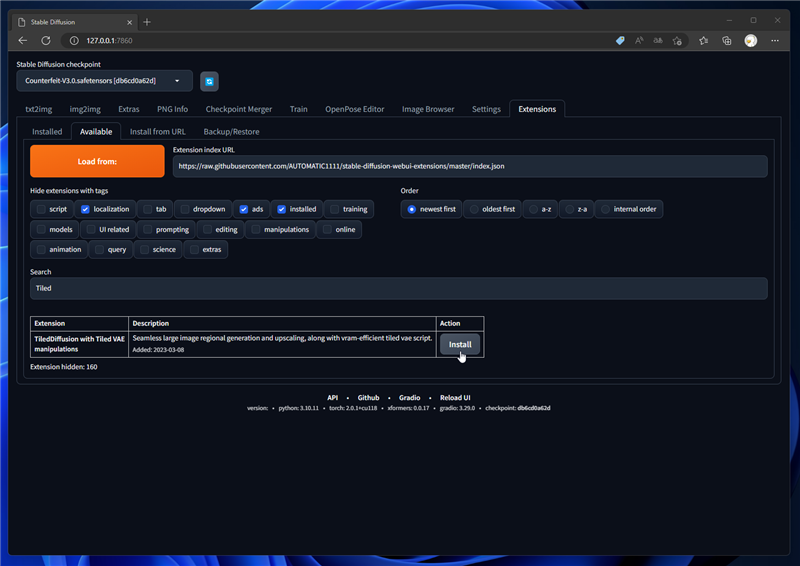
インストールが始まります。インストールが完了すると、下図のメッセージが表示されます。
メッセージ
Installed into (Stable Diffusion Web UIを配置したディレクトリ)\extensions\multidiffusion-upscaler-for-automatic1111. Use Installed tab to restart.
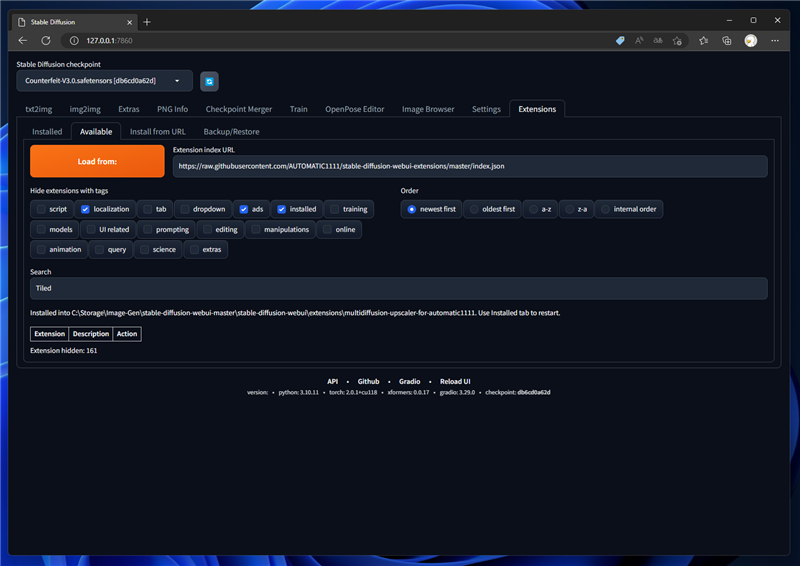
[Installed]タブをクリックして選択します。インストールされている拡張機能の一覧が下部に表示されます。一覧に、"multidiffusion-upscaler-for-automatic1111"があることを確認します。[Apply and restart UI]ボタンをクリックし、UIを再起動します。
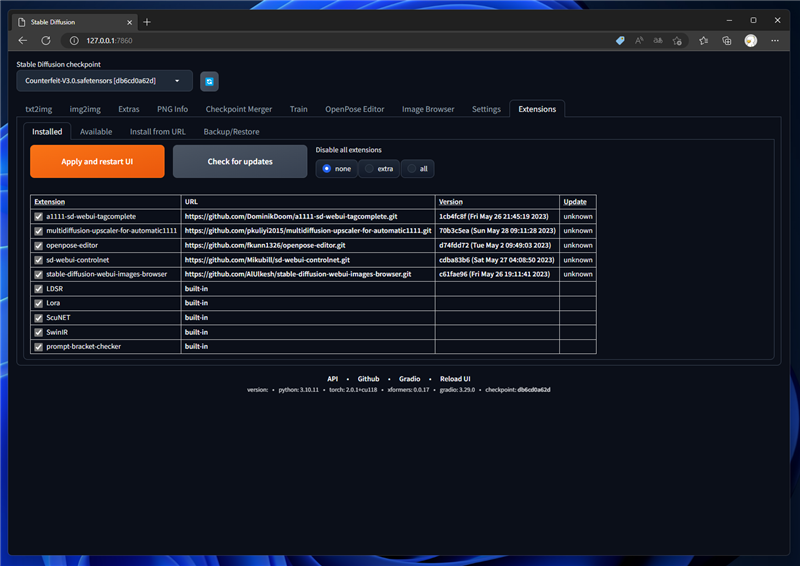
再起動後、txt2img画面を表示します。左側のエリアの下部に[Tiled Diffudion]の枠と、[Tiled VAE]の枠が表示されていればインストールは成功です。
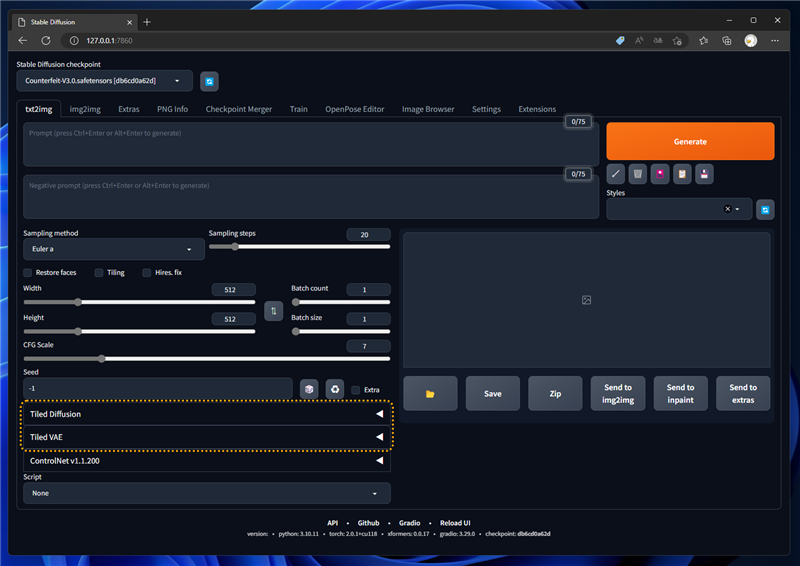
著者
iPentecのメインデザイナー
Webページ、Webクリエイティブのデザインを担当。PhotoshopやIllustratorの作業もする。